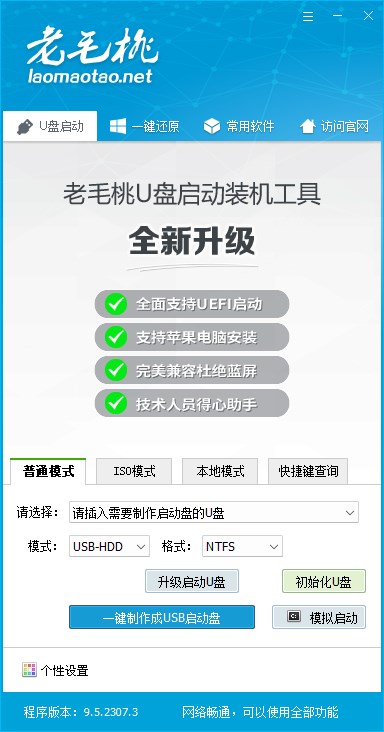
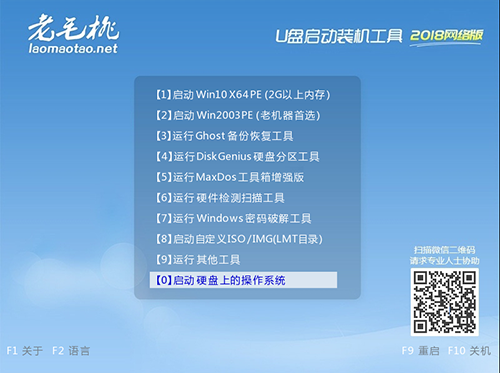
1、快捷方便
真正的快速一键制作万能启动U盘,所有操作只需要点一下鼠标,操作极其方便简单。
2、自定义、方便使用
自定义启动系统加载,用户只需要在老毛桃官网或者在其他网上找到的各种功能的PE或者其他启动系统。
3、精心制作,识别不同的PE
启动系统集成老毛桃精心制作和改良的PE系统,真正可以识别众多不同硬盘驱动的PE系统,集成一键装机。
4、自动隐藏、防病毒
U盘启动区自动隐藏,防病毒感染破坏,剩下的空间可以正常当U盘使用,无任何干挠影响!
一、品牌电脑/笔记本
|
品牌 |
快捷键 |
特殊说明 |
|---|---|---|
|
联想 |
F12 |
部分新款需Fn+F12或关闭Secure Boot |
|
惠普 |
F9 或 ESC |
部分机型需先按ESC再选启动项 |
|
戴尔 |
F12 |
台式机可能用ESC |
|
华硕 |
ESC 或 F8 |
部分机型需长按ESC |
|
宏碁 |
F12 |
传统机型直接选USB |
|
神舟 |
F12 或 F7 |
部分需进BIOS调Legacy模式 |
|
苹果 |
Option(⌥) |
需Mac格式化的U盘 |
|
小米 |
F12 |
类似联想操作 |
二、主板品牌(组装机)
|
主板品牌 |
快捷键 |
特殊说明 |
|---|---|---|
|
华硕 |
F8 或 DEL |
进BIOS按DEL |
|
技嘉 |
F12 |
部分型号用End键 |
|
微星 |
F11 |
UEFI模式需关Secure Boot |
|
映泰 |
F9 |
部分型号用ESC |
|
七彩虹 |
F11 或 ESC |
需在BIOS启用USB支持 |
|
华擎 |
F11 |
支持快速启动 |
|
Intel |
F12 |
常见于NUC迷你主机 |
三、通用操作技巧
时机:开机出现Logo时连续狂按快捷键,直到启动菜单弹出。
模式选择:
UEFI启动:选带“UEFI”的U盘(Win10/11推荐)。
Legacy启动:选“USB HDD”或普通U盘名(旧系统用)。
常见问题:
快捷键无效 → 进BIOS关闭Fast Boot/Secure Boot。
U盘不识别 → 换USB口或重做启动盘(建议用Ventoy或Rufus)
软件信息
相关推荐
更多版本
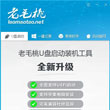
老桃毛U盘制作启动盘 1.38G U盘工具V9.5_2411官方版
查看
老毛桃U盘启动盘制作工具 1.38G U盘工具v9.5.2025最新版
查看